1. git dodaj
Naredba git add omogućuje vam započinjanje praćenja datoteka i mapa za vaše Git spremište i premješta ih u scensko područje. Morat ćete upotrijebiti naredbu git commit da biste ih učinili trajnima na svojim povijesnim snimkama.
Korištenje naredbe je jednostavno. Možete odabrati dodavanje datoteka i mapa pojedinačno ili upotrijebiti glob operater tipa Linux (*) da biste ih dodali u grupe.
Uzmimo primjer u nastavku:

Pretpostavimo da smo u gore navedenom slučaju već dodali ReadMe.txt. Ali ostale datoteke nisu dodane.
Provjerimo status:
$ git statusNa grani gospodar
Vaša grana je ažurirana s "origin / master".
Nepraćene datoteke:
(koristite 'git add
datoteka1.txt
datoteka2.txt
mapa1 /
Datoteke i mape su crvene boje, što znači da im se ne prati. Možemo ih dodati pomoću:
$ git dodaj datoteku1.txt datoteka2.txt mapa1 / *Ako sada provjerimo status:
$ git statusNa majstoru grane
Vaša grana je ažurirana s "origin / master".
Promjene koje treba izvršiti:
(upotrijebite 'git reset HEAD
nova datoteka: datoteka1.txt
nova datoteka: datoteka2.txt
nova datoteka: mapa1 / datoteka3.txt
nova datoteka: mapa1 / datoteka4.txt
Naredba git add dodala je datoteke u scensko područje. Datoteke se čuvaju u scenskom području prije nego što postanu trajne kroz postupak urezivanja.
2. git grana
Na Gitu je grananje jednostavno. U ostalim sustavima za upravljanje inačicama bila je to skupa operacija. Ali Git algoritmi su optimizirani za grananje. Tako možete koristiti naredbu git branch kad god želite stvoriti zasebnu liniju razvoja bez brige o performansama.
Pogledajmo sljedeći primjer.
$ git statusNa grani gospodar
Vaša grana je ažurirana s "origin / master".
Promjene koje treba izvršiti:
(koristite 'git reset HEAD
nova datoteka: datoteka1.txt
nova datoteka: datoteka2.txt
nova datoteka: mapa1 / datoteka3.txt
nova datoteka: mapa1 / datoteka4.txt
Primijetite da smo "na glavnom grani". Kada izradite novi projekt, završit ćete u master masteru. Također možete upotrijebiti naredbu git branch -a da biste saznali na kojoj ste grani:
$ git grana -a* ovladati; majstorski
Gore navedeno govori vam da postoji samo jedna grana koja se zove 'master', a zvjezdica (*) znači da ste na toj grani.
Stvorimo novu granu pod nazivom 'testiranje':
$ git testiranje granaSada opet možemo provjeriti grane:
$ git grana -a* ovladati; majstorski
testiranje
Iako smo još uvijek na grani „master“, možemo vidjeti i novu granu „testiranje“ koja je stvorena. Grana 'testiranje' replika je grane 'master'.
3. git naplata
Naredba git checkout vodi vas do podružnice, tako da možete raditi na resursima tamo. O granama možete razmišljati kao o rijekama i potocima. Pomoću grane stvarate novi tok. Pomoću naredbe za naplatu prelazite u taj tok.
Provjerimo granu 'testiranja' iz prethodnog primjera:
$ git provjera provjerePrebačeno na "testiranje" grane
Sada opet provjerimo status i grane:
$ git statusNa ispitivanju grana
ništa za obvezivanje, radni direktorij čist
$ git grana -a
ovladati; majstorski
* testiranje
Iz naredbe git branch -a možete vidjeti da smo prešli na granu testiranja.
4. git klon
Naredba git clone omogućuje vam kopiranje bilo kojeg Git spremišta. Čim klonirate spremište, nova klonirana mapa počet će lokalno pratiti promjene. Budući da se Git distribuira, klon je potpuno autonomno Git spremište.
Da bismo pokazali kako kloniranje djeluje, stvorimo novo spremište:
$ mkdir dir1$ cd dir1
$ mkdir mojprojekt
$ cd mojprojekt /
$ git init
Inicijalizirano prazno Git spremište u / dir1 / myproject /.git /
$ touch ReadMe.txt
$ git commit -m 'Inicijaliziraj moje spremište'
[master (root-commit) 5a0bd75] Inicijalizirajte moje spremište
Promijenjena je 1 datoteka, 0 umetanja (+), 0 brisanja (-)
način stvaranja 100644 ReadMe.txt
U gornjem primjeru stvorili smo Git spremište nazvano 'myproject' unutar mape 'dir1'. Pretpostavimo, ovo je naše glavno spremište. Sada ga želimo kopirati i raditi negdje drugdje.
Stvorimo direktorij nazvan 'dir2' i kloniramo spremište 'myproject'. Koristimo git klon
$ cd dir2
$ git clone / dir1 / myproject /
Kloniranje u 'mojprojekt' ..
gotovo.
$ ls
moj projekt
Naredba git clone radi i s URL-om.
$ git klon https: // github.com / test / test.gitTakođer, možete promijeniti ime klona tako što ćete ga odrediti nakon adrese Git spremišta:
$ git klon https: // github.com / test / test.git mytest5. git počiniti
Naredba git commit izvršava se nakon naredbe git add. U našem primjeru dodavanja git-a dodali smo datoteke za praćenje, ali ga nismo predali u spremište Git. Praćenje ostaje lokalno dok se ne izvrši predavanje. Kada izvršite promjene, one postaju dijelom trajnog zapisa.
Ispod pokrećemo git commit -m
[master 3ef57b3] Predavanje mojih datoteka i mapa
Promijenjene su 4 datoteke, 0 umetanja (+), 0 brisanja (-)
stvoriti način rada 100644 datoteka1.txt
stvoriti način rada 100644 datoteka2.txt
način stvaranja 100644 mapa1 / datoteka3.txt
način stvaranja 100644 mapa1 / datoteka4.txt
Ako ne koristite opciju -m za stavljanje komentara, Git će otvoriti zadani uređivač teksta i zatražiti ga. Komentari se smatraju dobrom praksom kontrole verzija. Stoga uvijek stavljajte značajne komentare u svoj predavanje.
6. git config
Naredba git config omogućuje vam postavljanje različitih opcija za vaše git spremište. Na primjer, možete koristiti git config -global
Evo kako možete postaviti vrijednosti:
$ git config - globalni korisnik.ime 'Zak H'$ git config - globalni korisnik.e-mail zakh @ primjer.com
Evo kako možete provjeriti vrijednosti:
$ git config --global korisnik.ImeZak H
$ git config - globalni korisnik.e-mail
zakh @ primjer.com
7. git razl
Naredba git diff pomaže vam vidjeti razlike između datoteka i mapa. Ako vršite promjene u datoteci, to je koristan alat za brzu procjenu promjena koje ste napravili.
Pretpostavimo da svoj rad započinjemo s ReadMeom.txt datoteka s dva retka. Tada se riješimo drugog retka i dodamo treći redak.
Sada, ako pokrenemo naredbu diff, pokazat će razlike između predane verzije i lokalne promijenjene verzije u scenskom području. Evo kako će to izgledati:
$ git razldiff - git a / ReadMe.txt b / ReadMe.txt
indeks 9475ddc… 1804904 100644
--- a / ReadMe.txt
+++ b / ReadMe.txt
@@ -1,2 +1,2 @@
Redak 1: Moj prvi redak
-2. redak: Moj drugi redak
+3. red: Moja TREĆA linija
Linija 1 je nepromijenjena (bijela), linija 2 uklonjena (crvena) i dodana je linija 3 (zelena).
Naredbu diff možete koristiti i za pronalaženje razlika između pojedinih predavanja.
8. git fetch
Naredba git fetch dobiva najnovije resurse s navedenog podrijetla.
Pogledajmo primjer. Pretpostavimo da imate sljedeće stanje:
dir1 / myprojectdir2 / myproject (klonirano)
Mapa 'dir2 / myproject' klonirana je iz 'dir1 / myproject'. Sada ako je netko počinio promjene u 'dir1 / myproject', te promjene poput ovog možete dobiti iz 'dir2 / myproject':
$ git dohvati podrijetlodaljinski: Brojanje predmeta: 2, gotovo.
daljinski: Komprimiranje predmeta: 100% (2/2), gotovo.
daljinski: Ukupno 2 (delta 0), ponovno korišteno 0 (delta 0)
Raspakivanje predmeta: 100% (2/2), gotovo.
Iz / dir2 / ... / dir1 / myproject
5a0bd75… 1713734 master -> ishodište / master
Važno je zapamtiti da naredba git fetch ne spaja promjene. Za automatsko dohvaćanje i spajanje upotrijebite naredbu git pull. Tada se možda pitate zašto uopće koristiti ovu naredbu. Možda postoje napredne Git opcije u kojima sve promjene dobivate s izvornog poslužitelja, a zatim promjene primjenjujete samo selektivno na određene datoteke. Naredba git fetch omogućuje vam da to postignete. Međutim, to je napredna tema koju možete pronaći u dokumentaciji za git fetch.
9. git grep
Naredba git grep omogućuje vam pretraživanje podataka na vašem Git stablu. Evo primjera pretraživanja riječi 'Linija' u našem git spremištu. Opcija -n ili --line-number prikazuje brojeve linija gdje Git pronalazi podudaranje:
$ git grep -n LinijaPročitaj me.txt: 1: 1. redak: moj prvi redak
Pročitaj me.txt: 2: Red 3: Moj TREĆI redak
Možete pokrenuti slično pretraživanje koliko je puta podudaranje bilo pomoću opcije -c ili --count:
git grep -c LinijaPročitaj me.txt: 2
Razlog korištenja git grepa preko Linux grepa je taj što je git grep brži za git spremišta.
10. git log
Naredba git log prikazuje vam povijest urezivanja.
$ git zapisnikpredati 171373479fc309846ef605fbe650933767afd0fb
Autor: Zak H
Datum: Sre 21.11 20:26:32 2018 -0800
Dodane su nove datoteke
predati 5a0bd759506d20b2b989873258bf60d003aa3d36
Autor: Zak H
Datum: sri 21. studenog 18:48:35 2018 -0800
Inicijalizirajte moje spremište
Također možete koristiti opciju --oneline da biste vidjeli skraćenu verziju. Skraćenu verziju je lakše slijediti.
$ git log --oneline1713734 Dodane su nove datoteke
5a0bd75 Inicijalizirajte moje spremište
11. git spajanje
Naredba git merge spaja grane.
Stvorimo novo spremište s 'main', a zatim stvorimo 'test' granu.
$ mkdir mojprojekt$ cd mojprojekt
$ git init
Inicijalizirano prazno Git spremište u / git_essentials / myproject /.git /
$ touch ReadMe.txt
$ git dodaj -A
$ git commit -m 'Početno urezivanje'
[master (root-commit) b31d4e1] Početno predavanje
Promijenjena je 1 datoteka, 0 umetanja (+), 0 brisanja (-)
način stvaranja 100644 ReadMe.txt
$ git test grane
$ git grana -a
* ovladati; majstorski
test
$ git test provjere
Prebačeno na "test" grane
U grani 'test' napravimo neke promjene:
$ touch File1.txt Datoteka2.txt$ Ls
Datoteka1.txt Datoteka2.txt ReadMe.txt
$ git dodaj -A
$ git commit -m 'Dodane su dvije nove datoteke'
[test 7e11910] Dodane su dvije nove datoteke
Promijenjene su 2 datoteke, 0 umetanja (+), 0 brisanja (-)
način stvaranja 100644 Datoteka1.txt
način stvaranja 100644 Datoteka2.txt
U test smo dodali dvije datoteke.
$ git grana -aovladati; majstorski
* test
$ ls
Datoteka1.txt Datoteka2.txt ReadMe.txt
$ git checkout master
Prebačeno na granu 'master'
$ git grana -a
* ovladati; majstorski
test
$ ls
Pročitaj me.txt
Iz navedenog vidimo da je File1.txt i File2.txt postoji u 'test' grani, ali ne i u 'master'.
Spojimo se sada.
$ git test spajanjaAžuriranje b31d4e1… 7e11910
Premotavanje unaprijed
Datoteka1.txt | 0
Datoteka2.txt | 0
Promijenjene su 2 datoteke, 0 umetanja (+), 0 brisanja (-)
način stvaranja 100644 Datoteka1.txt
način stvaranja 100644 Datoteka2.txt
$ ls
Datoteka1.txt Datoteka2.txt ReadMe.txt
$ git grana -a
* ovladati; majstorski
test
Sada imamo 'File1.txt 'i' Datoteka2.txt 'u' master 'grani također.
Napomena: Zamišljajte spajanje kao operaciju izvlačenja. Morate biti u grani u koju se želite spojiti. U ovom slučaju nalazite se u grani 'master' i povlačite promjene iz grane 'test'.
12. git mv
Git mv je prečica za pokretanje naredbi git add i git rm. Može se koristiti za preimenovanje datoteka.
Evo primjera:
$ git mv ReadMe.txt ReadMe.doktor medicine$ git status
Na majstoru grane
Promjene koje treba izvršiti:
(upotrijebite 'git reset HEAD
preimenovano u: ReadMe.txt -> ReadMe.doktor medicine
13. git pull
Naredba git pull sliči na git fetch, osim što se spajanje događa automatski.
Evo primjera pokretanja git pull origin-a poput git fetch-a (pokrećemo zahtjev za povlačenjem iz klona za dobivanje promjena iz izvornog Git-ovog spremišta):
$ git pull podrijetlodaljinski: Brojanje predmeta: 3, gotovo.
daljinski: Komprimiranje objekata: 100% (2/2), gotovo.
daljinski: Ukupno 3 (delta 0), ponovno korišteno 0 (delta 0)
Raspakivanje predmeta: 100% (3/3), gotovo.
Iz / LearnGIT / git_essentials / myproject
7e11910… e67f932 master -> ishodište / master
Ažuriranje 7e11910… e67f932
Premotavanje unaprijed
Datoteka1.txt | 1 +
Datoteka2.txt | 1 +
Datoteka3.txt | 1 +
Pročitaj me.txt => ReadMe.md | 0
Promijenjene su 4 datoteke, 3 umetanja (+)
način stvaranja 100644 Datoteka3.txt
preimenovati ReadMe.txt => ReadMe.md (100%)
Možete vidjeti da su promjene preuzete s podrijetla i spojene u klon.
14. git push
Naredba git push koristi se za guranje promjena u udaljenim spremištima. Evo primjera izvođenja naredbe push:
$ git push master masterBrojanje predmeta: 2, gotovo.
Delta kompresija pomoću do 4 niti.
Stiskanje predmeta: 100% (2/2), gotovo.
Zapisivanje objekata: 100% (2/2), 242 bajta | 0 bajtova / s, gotovo.
Ukupno 2 (delta 1), ponovno upotrijebljena 0 (delta 0)
Na / LearnGIT / git_essentials / myproject
e67f932… 90dc546 master -> master
Glavna naredba git push origin šalje promjene u 'master' granu podrijetla (Git spremište koje ste klonirali) iz 'master' grane kloniranog spremišta. Vizualno potisak izgleda ovako:
klonirano / majstor -> podrijetlo / majstor15. git rebase
Naredba git rebase pomaže vam promijeniti bazu grana. U općem spajanju, dogodi se nešto slično:
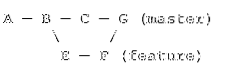
Ispitna grana spojena je u granicu 'master' radi stvaranja novog urezivanja.
U ponovnoj bazi podataka događa se sljedeće:
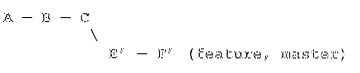
Promjene s popisa promjena E i F ponovno se izračunavaju i učvršćuju na kraju glavne grane. Predefiniranje pomaže pojednostavljenju grana.
Pretpostavimo da imamo ovu situaciju u grani 'master':
$ git log --oneline7f573d8 Obveza C: dodano c.txt
795da3c Porezivanje B: dodano b.txt
0f4ed5b Porezivanje A: dodano a.txt
I grana značajke:
$ git log --oneline8ed0c4e Porezivanje F: izmijenjeno b.txt
6e12b57 Porezivanje E: izmijenjeno a.txt
795da3c Porezivanje B: dodano b.txt
0f4ed5b Porezivanje A: dodano a.txt
Ako ponovno napravimo bazu podataka, dobit ćemo git rebase master:
$ git značajka naplatePrebačeno na granu "značajka"
$ git rebase master
Prvo, premotavanje glave da biste na vrhu reproducirali svoj rad ..
Primjena: Obvezati E: izmijenjeno a.txtPrimjena: Obrezivanje F: modificirano b.txt
Zatim spojite "značajku" u "master".
$ git checkout master
Prebačeno na granu 'master'
Značajka spajanja $ git
Ažuriranje 7f573d8… 9efa1a3
Premotavanje unaprijed
a.txt | 1 +
b.txt | 1 +
Promijenjene su 2 datoteke, 2 umetanja (+)
Sada ako odete i na granu 'master' i na 'feature', vidjet ćete iste zapisnike:
$ git log --oneline9efa1a3 Obrezivanje F: modificirano b.txt
8710174 Porezivanje E: izmijenjeno a.txt
7f573d8 Obveza C: dodano c.txt
795da3c Porezivanje B: dodano b.txt
0f4ed5b Porezivanje A: dodano a.txt
Rebazing ih je zgnječio.
Napomena: Nikada nemojte koristiti ponovnu podlogu u javnim spremištima jer će programeri naići na velike probleme spajanja.
16. git daljinski
Naredba git remote omogućuje vam postavljanje udaljenog poslužitelja za vaše spremište. U situaciji kloniranja, izvorno spremište automatski postaje daljinski.
Na primjer:
$ pwd/ LearnGIT / git_essentials / test
$ git daljinski -v
origin / LearnGIT / git_essentials / myproject (dohvat)
origin / LearnGIT / git_essentials / myproject (push)
Gore pokazano da je udaljeni poslužitelj za 'test' druga mapa koja se naziva 'myproject'. Razlog je taj što je 'test' kloniran za moj projekt.
Ali udaljeni poslužitelj ne mora biti lokalni. Možete imati nešto poput ovoga s URL-om:
$ git daljinski -vpodrijetlo https: // github.com / zakh / myproject (dohvati)
podrijetlo https: // github.com / zakh / myproject (push)
Možete postaviti git udaljeno spremište pomoću naredbe git remote add
Ovo će povezati vaš repo s izvorom, tako da možete dohvatiti i pritisnuti.
17. git resetiranje
Git reset omogućuje vam uklanjanje dodanih datoteka.
Recimo da ste dodali test datoteke.txt 'u vaše spremište:
$ dodirni test.txt$ git dodaj -A
$ git status
Na majstoru grane
Vaša grana je ažurirana s "origin / master".
Promjene koje treba izvršiti:
(upotrijebite 'git reset HEAD
nova datoteka: test.txt
Međutim, odlučili ste da ne želite pratiti test.txt 'više. Možete koristiti git reset Head
Ako provjerite status, datoteka se ponovno ne prati:
$ git statusNa majstoru grane
Vaša grana je ažurirana s "origin / master".
Nepraćene datoteke:
(koristite 'git add
test.txt
'Datoteka' test.txt 'se više ne prati.
18. git revert
Naredba git revert omogućuje vam poništavanje promjena pomoću hash broja urezivanja.
$ echo 'Test 1' >> MyFile.txt$ git dodaj -A
$ git commit -m 'Dodana promjena 1'
[master 78a8277] Dodana promjena 1
Promijenjene su 2 datoteke, 1 umetanje (+)
način stvaranja 100644 MyFile.txt
test načina rada 100644.txt
$ mačka MyFile.txt
Test 1
$ echo 'Test 2' >> MyFile.txt
$ git dodaj -A
$ git commit -m 'Dodana promjena 2'
[master a976e9c] Dodana promjena 2
1 datoteka promijenjena, 1 umetanje (+)
$ mačka MyFile.txt
Test 1
Test 2
$ git log --oneline
a976e9c Dodana promjena 2
78a8277 Dodana promjena 1
90dc546 Dodana je datoteka
e67f932 Dodane su nove datoteke
7e11910 Dodane su dvije nove datoteke
b31d4e1 Početno predavanje
Stvorili smo 'MyFile.txt 'i počinio je dvije promjene, tako da datoteka ima retke' Test 1 'i' Test 2 '. Ali zaključili smo da ne želimo drugi pogodak. Stoga smo za njega pronašli hash urezivanja (a976e9c). Možemo koristiti git revert
[master 4f270e7] Vrati 'Dodanu promjenu 2'
1 datoteka promijenjena, 1 brisanje (-)
$ git log --oneline
4f270e7 Vrati "Dodana promjena 2"
a976e9c Dodana promjena 2
78a8277 Dodana promjena 1
90dc546 Dodana je datoteka
e67f932 Dodane su nove datoteke
7e11910 Dodane su dvije nove datoteke
b31d4e1 Početno predavanje
$ mačka MyFile.txt
Test 1
Vidimo da je stvoren novi hash za urezivanje koji je poništio predavanje reda 'Test 2'. Datoteka sada ima samo redak "Test 1".
19. git rm
Naredba git rm postavlja datoteke za buduća brisanja. Datoteke koje treba izbrisati stavljaju se u scensko područje.
$ git rm test.txtrm 'test.txt '
$ git status
Na majstoru grane
Vaša grana je ispred "origin / master" za 3 urezivanja.
(upotrijebite 'git push' za objavljivanje svojih lokalnih obveza)
Promjene koje treba izvršiti:
(upotrijebite 'git reset HEAD
izbrisano: test.txt
Morate unijeti promjene da bi brisanje stupilo na snagu.
20. git skrivanje
Naredba git stash omogućuje vam privremeno napuštanje posla za koji još niste spremni.
Pretpostavimo da radite u spremištu sa sljedećim datotekama:
Ivan.txt Marija.txt
Želite promijeniti ove datoteke kako bi se više temeljile na projektu. Pa započnite sa:
$ git mv Ivan.txt ProjectFile1.txt
$ ls
Marijo.txt ProjectFile1.txt
$ git status
Na majstoru grane
Promjene koje treba izvršiti:
(upotrijebite 'git reset HEAD
preimenovan u John.txt -> ProjectFile1.txt
Usred preimenovanja i ažuriranja 'Ivana.txt 'na' ProjectFile1.txt ', primit ćete zahtjev za promjenom nečega u projektu. Ali niste spremni poslati 'ProjectFile1.txt '. Pa skrivaj to.
$ git zalihaSpremljeni radni direktorij i stanje indeksa WIP na masteru: f0b5a01 Init John and Mary
HEAD je sada na f0b5a01 Init Ivan i Marija
$ lsIvan.txt Marija.txt
Vaše se lokalno radno okruženje vratilo tamo gdje ste bili prije uvođenja promjena na temelju projekta. Nakon toga, pobrinuvši se za prekid, umjesto da se vratimo k Johnu.txt ', odlučili ste raditi na' Mariji.txt 'datoteka sada:
$ git mv Marija.txt ProjectFile2.txt$ git status
Na majstoru grane
Promjene koje treba izvršiti:
(upotrijebite 'git reset HEAD
preimenovana u: Marija.txt -> ProjectFile2.txt
$ ls
Ivan.txt ProjectFile2.txt
Opet te prekidaju i skrivaš svoj novi rad na 'Mary.txt ':
$ git zalihaSpremljeni radni direktorij i stanje indeksa WIP na masteru: f0b5a01 Init John and Mary
HEAD je sada na f0b5a01 Init Ivan i Marija
$ ls
Ivan.txt Marija.txt
Nakon završetka rada na prekidu provjeravate popis zaliha:
$ git popis zalihastash @ 0: WIP na masteru: f0b5a01 Init John and Mary
spremnik @ 1: WIP na masteru: f0b5a01 Init John and Mary
Na zalihi imate dva nedovršena rada (WIP). Prvi put kad stavite skrivačicu, dobit ćete najnoviju 'Mary.txt 'promjene:
$ git skrivena poštaUklanjanje Marije.txt
Na majstoru grane
Promjene koje treba izvršiti:
(upotrijebite 'git reset HEAD
nova datoteka: ProjectFile2.txt
Promjene nisu uprizorene za urezivanje:
(koristite 'git add / rm
(koristite 'git checkout --
izbrisano: Mary.txt
Ispuštene preporuke / zaliha @ 0 (9b77a6b75e4e414fb64de341668c812d3d35150c)
Drugi put kad stavite skrivačicu, dobit ćete "John.promjene povezane s txt'om:
$ git skrivena poštaUklanjanje Ivana.txt
Na majstoru grane
Promjene koje treba izvršiti:
(upotrijebite 'git reset HEAD
nova datoteka: ProjectFile1.txt
nova datoteka: ProjectFile2.txt
Promjene nisu uprizorene za urezivanje:
(upotrijebite 'git add / rm
(koristite 'git checkout --
izbrisano: John.txt
izbrisano: Mary.txt
Ispuštene preporuke / zaliha @ 0 (1e1968854fb5ca4d609e577822dc3280dbf928f6)
$ ls
ProjectFile1.txt ProjectFile2.txt
I vi imate svoj "ProjectFile1" u tijeku.txt 'i' ProjectFile2.txt 'natrag.
Tako vam naredba git stash pomaže da skrivate svoj posao kako biste se kasnije mogli vratiti na njega.
21. git status
Naredba git status prikazuje razliku između trenutnih datoteka i urezivanja HEAD.
Evo primjera:
$ git statusNa majstoru grane
Promjene koje treba izvršiti:
(koristite 'git reset HEAD
preimenovana u: File2.txt -> Datoteka3.txt
Promjene nisu uprizorene za urezivanje:
(koristite 'git add
(koristite 'git checkout --
izmijenjeno: Datoteka1.txt
To pokazuje da 'File2.txt 'preimenuje se u' File3.txt 'koji je spreman za urezivanje, ali izmjene u' File1.txt 'još nije na sceni.
Dakle, dodajemo sve:
$ git dodaj -ASada kada provjeravamo status:
$ git statusNa majstoru grane
Promjene koje treba izvršiti:
(koristite 'git reset HEAD
izmijenjeno: Datoteka1.txt
preimenovana u: File2.txt -> Datoteka3.txt
Vidimo da su sve promjene spremne za urezivanje.
22. git oznaka
Naredba git tag pomaže vam stvoriti oznake za vaše važne povijesne točke. Obično se koristi za postavljanje brojeva verzija.
Naredba git tag pokazat će vam trenutne dostupne oznake:
$ git oznakav1.0
v2.0
Možete označiti naredbenim formatom git tag
Da biste vidjeli što je u oznaci, možete upotrijebiti git show naredbu:
$ git show v1.0počini 61e9e8aa1b98b2a657303e6822b291d2374314b5
Autor: Zak H
Datum: Četvrtak 22. studenoga 01:06:42 2018 -0800
Prvo počinite
diff --git a / 1.txt b / 1.txt
novi način datoteke 100644
indeks 0000000 ... e69de29
Također možete označiti pomoću hash-a urezivanja i git oznake formata naredbe
374efe9 Izmijenjena datoteka
a621765 Dodati
6d6ed84 Drugi predaj
61e9e8a Prvo predavanje
$ git oznaka v4.0 a621765
$ git show v4.0
predati a6217650a2c7b2531ecb9c173ba94bd4b3ba7abd
Autor: Zak H
Datum: Četvrtak 22. studenoga 01:15:55 2018 -0800
Dodati
razl - git a / 1.txt b / 1.txt
indeks e69de29… 587be6b 100644
--- a / 1.txt
+++ b / 1.txt
@@ -0,0 +1 @@
U zaključku
Za bilo koju naredbu možete koristiti git
Daljni studiji
- https: // git-scm.com / docs
 Phenquestions
Phenquestions


